Introdução
Mudar para um novo telefone é empolgante, mas requer alguns passos críticos para garantir uma transição suave, especialmente para o Google Sign-In. Transferir adequadamente seus dados e serviços do Google do dispositivo antigo para o novo pode prevenir futuras dores de cabeça. Este guia irá ajudá-lo a configurar o Google Sign-In no seu novo telefone sem esforço.
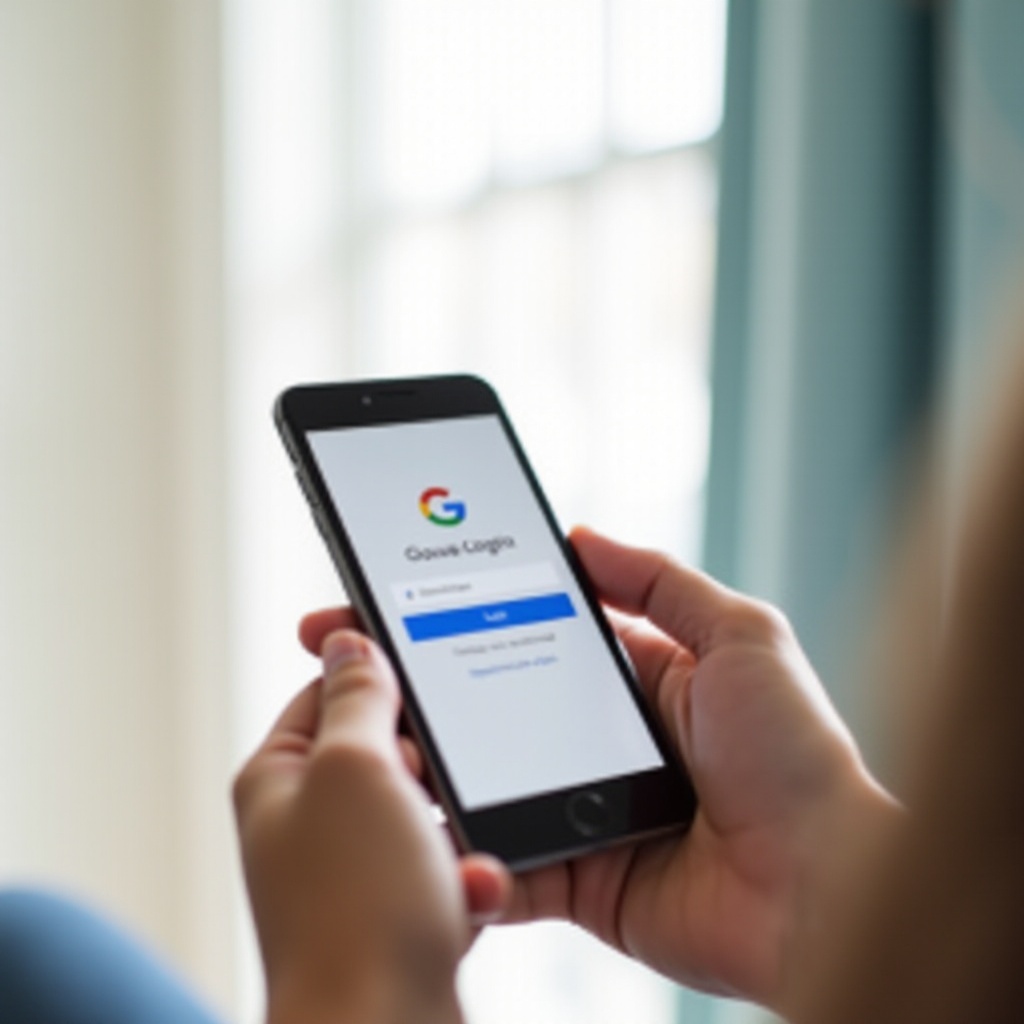
Preparando-se para a Transição
Antes de trocar de telefone, é essencial se preparar completamente. Isso garante que você possa continuar trabalhando, comunicando-se e acessando seus dados sem interrupções. Planejar com antecedência pode ajudar a evitar a perda de informações críticas ou o acesso a serviços importantes.
Comece garantindo que seu novo telefone esteja totalmente carregado e equipado com os mais recentes aplicativos do Google. Isso tornará a transição mais suave. Além disso, anote as informações-chave da sua conta do Google para referência rápida. Por fim, certifique-se de ter uma conexão Wi-Fi confiável para evitar cobranças de dados e acelerar o processo de transição.
Fazer Backup dos Seus Dados
Um passo crucial no processo de transição é fazer backup dos seus dados. Isso garante que arquivos importantes, fotos ou configurações não sejam perdidos quando você trocar de dispositivo.
- Vá para ‘Configurações’ no seu dispositivo antigo.
- Navegue até ‘Sistema’ e selecione ‘Backup.’
- Ative ‘Fazer backup no Google Drive’ se ainda não estiver ativado.
- Toque em ‘Fazer backup agora’ para fazer backup manual dos seus dados.
Também é recomendável fazer backup de fotos e vídeos separadamente usando o Google Fotos. Abra o aplicativo, vá para ‘Configurações’ e certifique-se de que ‘Backup e sincronização’ esteja ativado.
Desconectar do Dispositivo Antigo
Depois de fazer backup dos seus dados, desconecte-se do seu dispositivo antigo. Isso é crucial para a segurança da sua conta e dos seus dados.
- Abra o aplicativo ‘Configurações’ no seu telefone antigo.
- Vá para ‘Contas’ e selecione ‘Google.’
- Toque na sua conta do Google e, em seguida, toque em ‘Remover conta.’
Essa etapa garante que ninguém possa acessar seus serviços do Google no seu dispositivo antigo depois que você mudar para o novo.
Configurando o Novo Dispositivo
Agora, é hora de configurar seu novo telefone. Siga estas etapas:
- Ligue seu novo telefone e siga as instruções iniciais de configuração.
- Quando solicitado a fazer login, insira suas credenciais da conta do Google.
- Use a verificação em duas etapas para verificar sua identidade, se necessário.
Durante a configuração, você será solicitado a restaurar seu dispositivo de um backup. Selecione o backup mais recente do seu telefone antigo para transferir todos os aplicativos, dados e configurações.
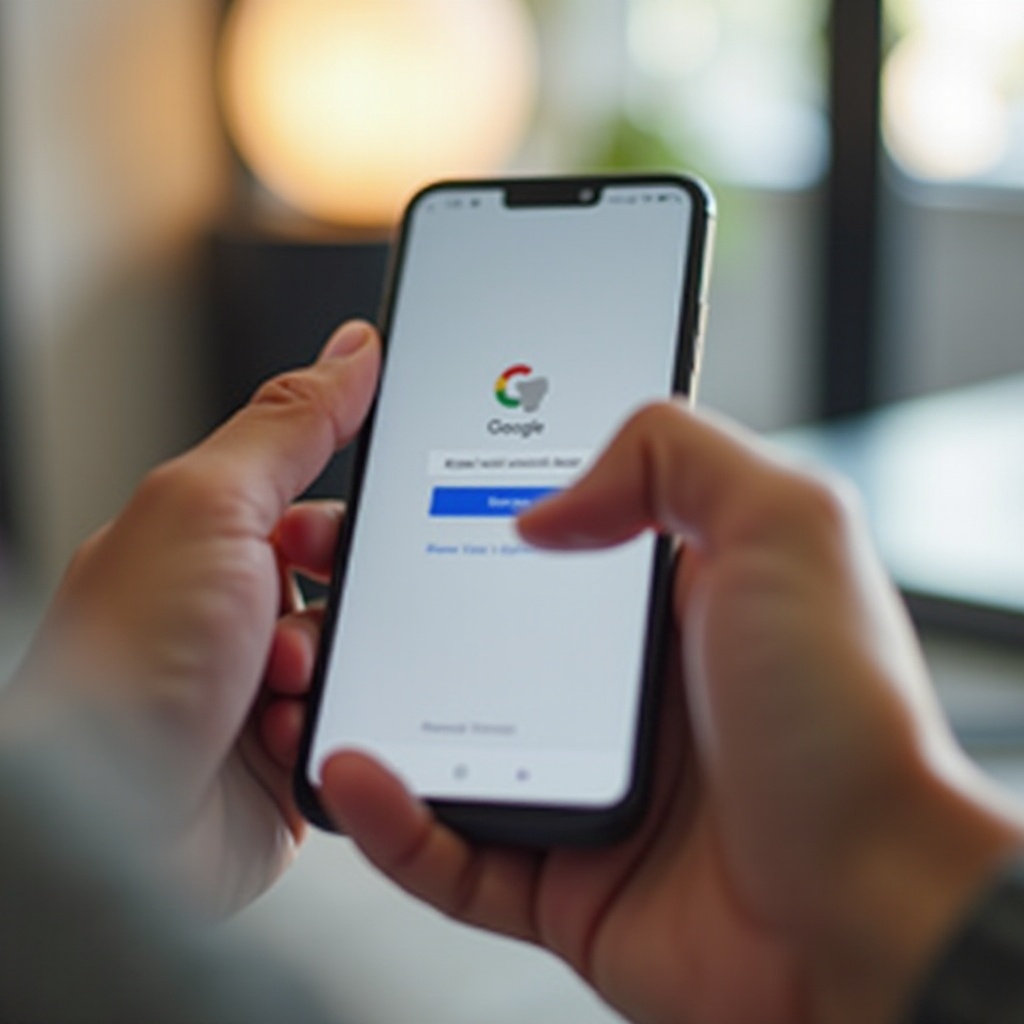
Reconectando aos Serviços do Google
Com seu novo dispositivo configurado e sua conta conectada, reconecte-se aos seus serviços do Google:
- Abra cada aplicativo do Google que você usa (por exemplo, Gmail, Google Agenda, Google Drive).
- Certifique-se de estar logado e que seus dados foram sincronizados.
- Revise permissões e configurações para garantir que estejam configuradas conforme sua preferência.
Reconectar-se garante que você continue recebendo notificações e atualizações importantes no seu novo dispositivo.
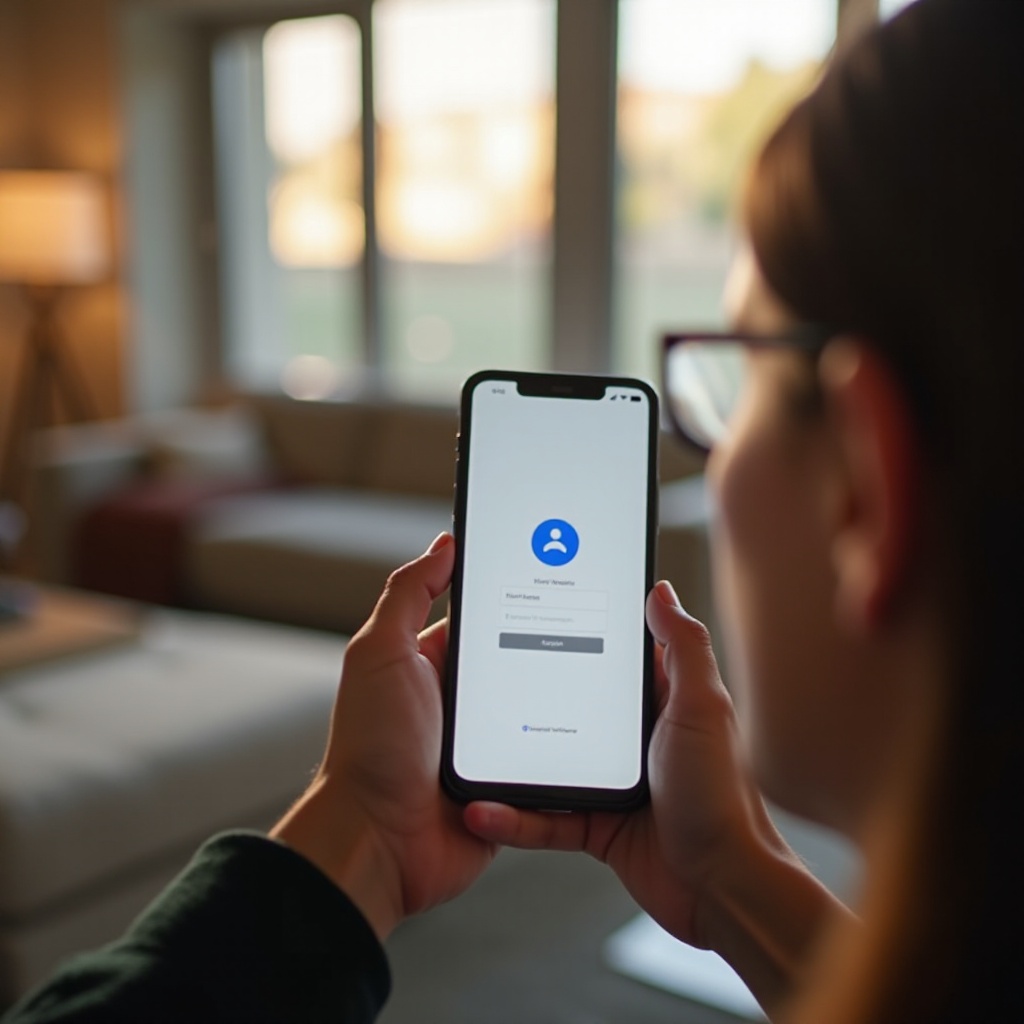
Sincronizando Seus Dados
Certifique-se de que todos os seus dados estejam devidamente sincronizados no seu novo telefone:
- Vá para ‘Configurações’ e toque em ‘Contas.’
- Selecione sua conta do Google.
- Toque em ‘Sincronização da conta.’
- Verifique se todos os tipos de dados vitais (por exemplo, contatos, eventos do calendário) estão configurados para sincronização.
Isso garante que todas as suas informações estejam atualizadas e acessíveis no seu novo dispositivo.
Resolvendo Problemas Comuns
Às vezes, podem surgir problemas durante a transição. Aqui estão alguns problemas comuns e suas soluções:
- Problemas de Verificação: Certifique-se de ter acesso ao seu e-mail ou número de telefone de recuperação para concluir a verificação.
- Dados de Aplicativos Ausentes: Certifique-se de que todos os aplicativos estejam atualizados para a versão mais recente e verifique se você restaurou do backup correto.
- Problemas de Sincronização: Vá para ‘Configurações,’ selecione ‘Redefinir’ e toque em ‘Redefinir configurações de rede.’ Isso pode resolver problemas de conectividade.
Se os problemas persistirem, consulte o Suporte do Google para obter ajuda adicional.
Melhores Práticas para uma Transição Suave
Para garantir uma transição suave, siga estas melhores práticas:
- Verifique os Backups Duas Vezes: Certifique-se de que todos os dados importantes estejam salvos antes de fazer a troca.
- Use o Mesmo Sistema Operacional: Se possível, mude para um dispositivo usando o mesmo sistema operacional para evitar problemas de compatibilidade.
- Mantenha o Telefone Antigo à Mão: Após configurar seu novo telefone, mantenha seu dispositivo antigo acessível por alguns dias caso precise de alguma referência.
Conclusão
Trocar de telefone pode ser sem complicações se você seguir esses passos para garantir uma transição perfeita do Google Sign-In juntamente com todos os serviços associados. Com uma preparação adequada e uma execução cuidadosa, você pode fazer a troca sem problemas significativos.
Perguntas Frequentes
Como posso garantir que meus dados estão sendo backupados corretamente?
Verifique se a opção ‘Fazer backup para o Google Drive’ está ativada nas configurações. Considere usar o Google Fotos para backup adicional de mídia.
O que devo fazer se encontrar um problema de verificação?
Certifique-se de ter acesso às opções de recuperação (telefone/e-mail). Se os problemas persistirem, entre em contato com o Suporte do Google.
Posso transferir todos os meus aplicativos e configurações do Google para o novo telefone?
Sim, durante a configuração, selecione a opção de restaurar de um backup, e todos os seus aplicativos e configurações do Google serão transferidos para o novo dispositivo.